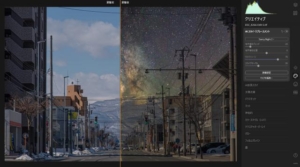木々がうっそうと茂った森。そんなまるでジブリのような風景にシャッターを切っても、加工・レタッチ方法がわからなければ思い通りの写真は出来上がりません。
僕はもともとアニメがとても好きで、特に田舎の風景や生活が描かれた、夏休み感のある作品などは大好物です。でも自分では絵が描けない…ということで、なんとか写真を加工して「ジブリ感のある風景」を演出したいなと思い、試行錯誤したレタッチ方法を紹介します。
今回の解説ポイントは緑の色相の調整。ぜひご覧ください。
【朗報】細かいレタッチ方法を覚えるのが面倒な方には、ルミナー4がオススメです。
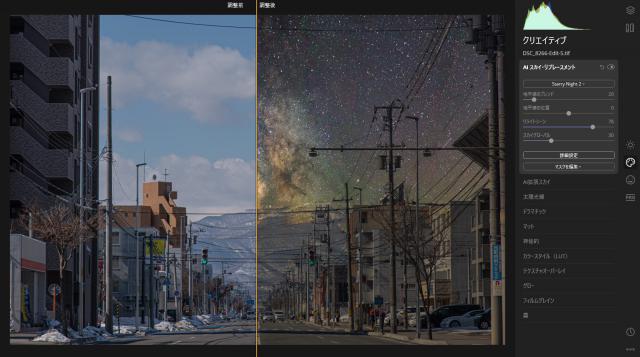
- ボタンを押してバーを動かすだけで、さえない空の写真が満点の星空に
- 当サイト限定プロモコード「HOKKAIDO」を入れると1000円オフ
- 30日間はカンタンに全額返金OK
もっとルミナー4の機能を知りたい方は、以下の記事もチェックしてみて下さい。
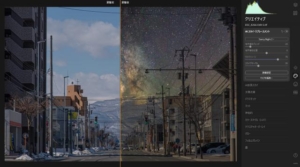
緑の風景写真をジブリ風にレタッチする方法


今回の作例はこちら。森にかこまれた神社の風景をレタッチしてみました。元の写真はかなりアンダー目で撮影しているので、一見めちゃくちゃ怖い写真です。しかしレタッチ後は神秘的なジブリのような森の風景になっているのではないでしょうか。
とはいえ、あくまで自分の中での「ジブリ感」です。ちょっとやりすぎ感があるかもですが、アプローチ自体を参考にしていただき、色味は好みに合わせて調整してみてください。
ポイントは「色温度」と「緑の色相」のバランスです。順番に解説していきます。
元の素材はこんな感じ
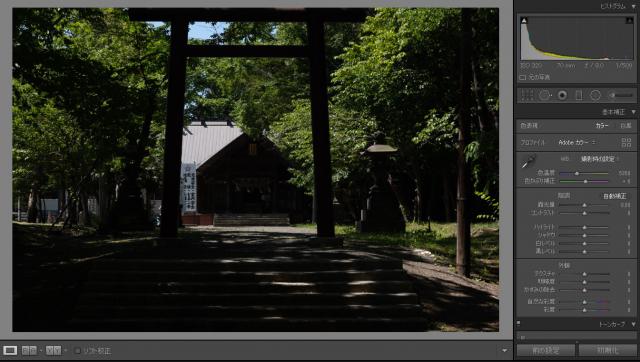
木々から光が差し込んでいる風景を撮影したかったので、かなりアンダー目に撮影しました。(それにしても暗くなりすぎましたが。)これを修正して、ジブリのような森に仕上げていきたいと思います。
まずは明るさの調整と、疑似HDR加工を

最初は基本の調整から。「ハイライト」と「白レベル」を下げ、「シャドウ」と「黒レベル」を上げましょう。どのくらい調整すれば良いかというと、画面全体の明るさがなるべく均一になる程度が目安。こうすることにより、「絵っぽさ」が出ます。ジブリっぽい風景写真を目指すなら、まずはこの下地作りが重要。あとは見やすい明るさになるまで「露出」を調整して下さい。
トーンカーブでさらに露出を調整

次に、トーンカーブを調整して写真の印象を整えましょう。「ダーク」を持ちあげると、ふわっと柔らかい印象が増します。「ライト」を上げると、色の乗りがハッキリします。
このあたりを好きなように調整して、「絵」っぽい雰囲気を目指してみましょう。数値に正解はありません。
色温度を調整して、神秘的に
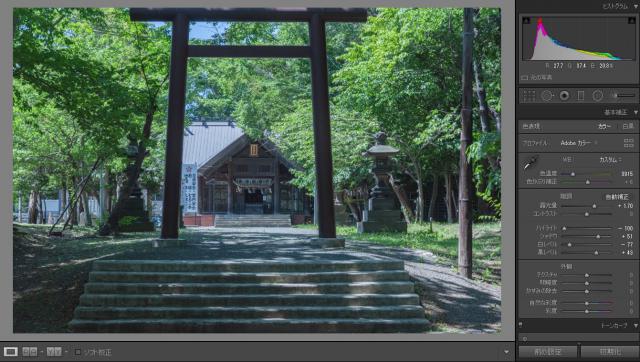
今回のキモの一つ、色温度を調整します。青の方にググっとふると、写真全体が青みがかり、ちょっと神秘的で涼しげな印象になります。これも完全にお好み。余計な部分まで青くなりすぎても、のちほど調整するので大丈夫です。
緑の色相を調整して、よりジブリっぽさを出す

ジブリといえば、緑。このアニメっぽい色の緑色を出すには、「グリーン」の色相を調整します。木々の色によっては「イエロー」も右にふってブレンドすると良い感じになります。やりすぎるとワザとらしすぎる色になりますが、これも完全に好み。自分の思い描く「ジブリの森」の色に近づけていきましょう。
青みがかっている部分を補正

色温度の調整で青くなりすぎましたので、ブルーの彩度を下げて調整します。こうすることで木々の涼しい感じだけは残り、元々白かったのに青色になってしまった部分が元に戻ります。
もしも青空も一緒にいれた写真の場合は「段階フィルター」などを使って空の青は残しつつ調整する必要がありますが、今回は「緑の風景写真」というテーマですので割愛。そんな写真を加工したい場合、ぜひフィルターを使って工夫してみて下さい。
「自然な彩度」で微調整

今回は全体のジブリっぽさにちょっと物足りなさを感じましたので、「自然な彩度」を少し上げました。こうすることで色乗りが強くなり、アニメっぽさが強調されます。通常の「彩度」だとわざとらしくなりすぎますので、こういった緑の風景の場合は「自然な彩度」がベストかなと思います。
テクスチャを上げて仕上げ

最後、輪郭を出すために「テクスチャ」を好きなだけ上げて完成です。ジブリっぽさを出すなら、やはり鉛筆で引いたような輪郭も欲しいところ。思い描く風景になるまで上げてみて下さい。
ジブリ風にレタッチした作例

今回の作例と同じようなアプローチでレタッチした作例をいくつかご紹介します。
モデルがいても良い感じになります


こんな風に、人物がいても良い感じになります。不思議な世界に迷い込んだような雰囲気をイメ―ジして、今回のアプローチ方法でレタッチしました。
緑に覆われているのがポイントです


写真を緑が占めている割合が少ないと、思ったような雰囲気にならない事が多いです。画面の7割くらいを緑が占めていると、今回のレタッチでだいたい上手くいくように思います。
ジブリ風レタッチは、緑の出し方がポイント


今回は、緑色の出し方にポイントをおいたジブリ風レタッチを解説しました。基本的には「色温度」と「色相」によって、「神秘的で涼しげな森の雰囲気」と「ジブリっぽい緑色」を意識していけば良い感じになるはずです。
普通の風景写真にも応用できると思いますので、ぜひいろいろ試してみて下さい。
では、素敵なフォトライフを。
【朗報】細かいレタッチ方法を覚えるのが面倒な方には、ルミナー4がオススメです。
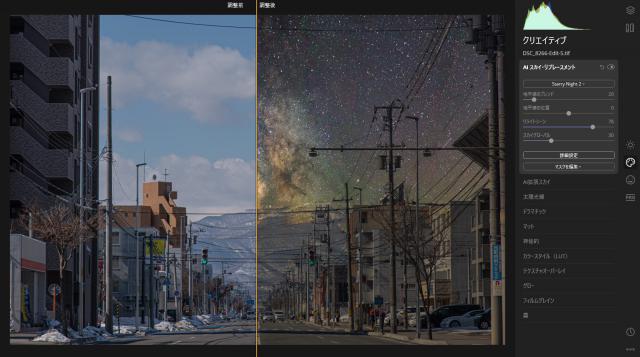
- ボタンを押してバーを動かすだけで、さえない空の写真が満点の星空に
- 当サイト限定プロモコード「HOKKAIDO」を入れると1000円オフ
- 30日間はカンタンに全額返金OK
もっとルミナー4の機能を知りたい方は、以下の記事もチェックしてみて下さい。